Cara Mengatasi Touchpad Laptop Tidak Berfungsi di Segala Merk Laptop
Penulis Bima P | Ditayangkan 20 Jan 2020
touchpad laptop - Image from makeuseof.com
Cara Mengatasi Touchpad Laptop Tidak Berfungsi di Segala Merk Laptop - Jangan bingung kalau touchpad bermasalah, coba cara berikut ini siapa tau bisa.
Touchpad laptop adalah perangkat yang bertujuan untuk menggantikan fungsi mouse dari sebuah komputer. Ini karena laptop bertujuan untuk meringkas komputer pc dalam sebuah satu perangkat yang sederhana.
Meski masih banyak pengguna laptop yang tetap menggunakan mouse, namun tidak dipungkiri sebuah touchpad laptop tetap dibutuhkan untuk menjalankan sebuah laptop.
Namun terdapat beberapa kasus touchpad laptop tidak berfungsi, berikut kami berikan beberapa tips memperbaiki touchpad laptop tidak berfungsi.
Daftar Cara Memperbaiki Touchpad Laptop Tidak Berfungsi
Di beragam merk laptop, hampir semua kasus touchpad laptop error dikarenakan masalah software dari touchpad tersebut ataupun salah dalam pengoperasiannya.
Jarang sekali kasus touchpad laptop tidak berfungsi karena touchpad tersebut benar benar rusak.
Oleh karena itu touchpad laptop Asus tidak berfungsi, touchpad laptop Acer tidak berfungsi, touchpad laptop HP tidak berfungsi, dan touchpad laptop Toshiba tidak berfungsi dapat diselesaikan dengan tips yang akan kami berikan.
1. Touchpad laptop tidak berfungsi karena terkunci atau disable
Dalam beberapa merk laptop, terdapat tombol di keyboard laptop yang berfungsi untuk mengaktifkan dan menonaktifkan touchpad laptop anda.
Catatan: Karena touchpad laptop anda sedang terkunci, kami menyarankan anda menggunakan mouse eksternal dalam menjalankan proses ini.
Kebanyakan kasus yang terjadi adalah anda atau orang lain yang menggunakan laptop anda tidak sengaja menekan tombol tersebut sehingga touchpad laptop anda menjadi tidak aktif.
Cara mengatasi touchpad laptop tidak berfungsi tersebut adalah dengan mencoba mencari tombol di keyboard anda yang memiliki ikon/simbol touchpad. Biasanya tombol tersebut menjadi satu di antara tombol F1 - F12.
Jika sudah menemukannya, anda tinggal menekan kembali tombol tersebut dan touchpad anda akan kembali berfungsi.
Jika anda kesulitan dalam mengaktifkan touchpad laptop anda yang terkunci, ada cara lain dalam mengaktifkan touchpad laptop anda yaitu dengan cara berikut ini:
- Buka Start menu
- Kemudian di kolom pencarian anda ketik Mouse
- Anda pilih settingan mouse kemudian akan muncul jendela pengaturan mouse
- Dari sini silahkan anda cek status Touchpad anda, jika sedang tidak aktif atau disable, silahkan anda aktifkan dengan menekan klik tombol enable.
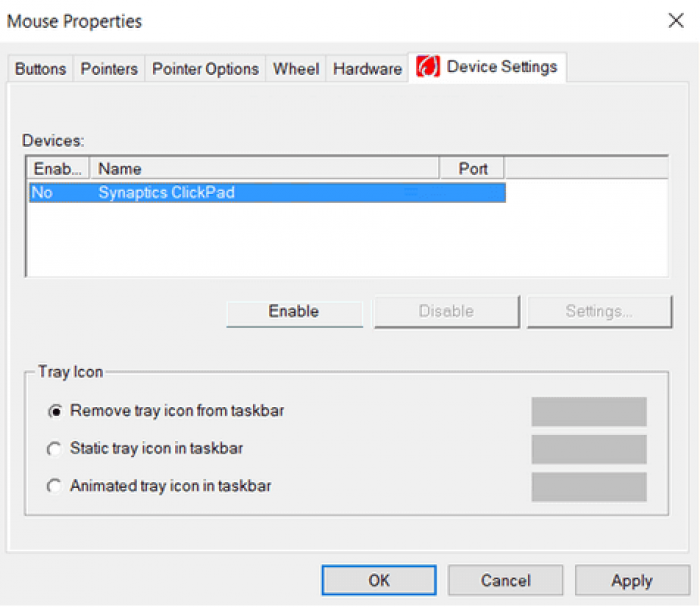
touchpad laptop disable - Image from leskompi.com
Jika anda pengguna Windows 10, berikut kami berikan langkahnya:
- Klik Start pada desktop anda, kemudian anda masuk ke menu Settings
- Jika sudah masuk ke menu Settings, anda pilih menu dengan nama Device dan anda pilih lagi menu Mouse and Touchpad
- Seketika akan muncul jendela pengaturan Touchpad laptop
- Kemudian anda cek apakah touchpad laptop anda sedang tidak aktif dan selanjutnya tinggal anda aktifkan
2. Touchpad laptop tidak berfungsi karena driver belum update
Dalam beberapa kasus, touchpad laptop tidak berfungsi dikarenakan driver dari touchpad laptop anda sudah outdated. Lalu bagaimana cara mengatasinya? Mudah sekali, anda tinggal mengupdate driver laptop tersebut dengan cara di bawah ini:
- Klik pada Start menu dan pada kolom pencarian anda ketikkan Device Manager
- Selanjutnya anda cari driver touchpad laptop anda biasanya terdapat pada bagian dengan nama Mice and other pointing device
- Jika sudah menemukan drivernya, silahkan klik kanan pada driver tersebut dan pilih Update Driver and Software
- Jika muncul jendela baru, anda pilih pada opsi Search Automatically Driver Software
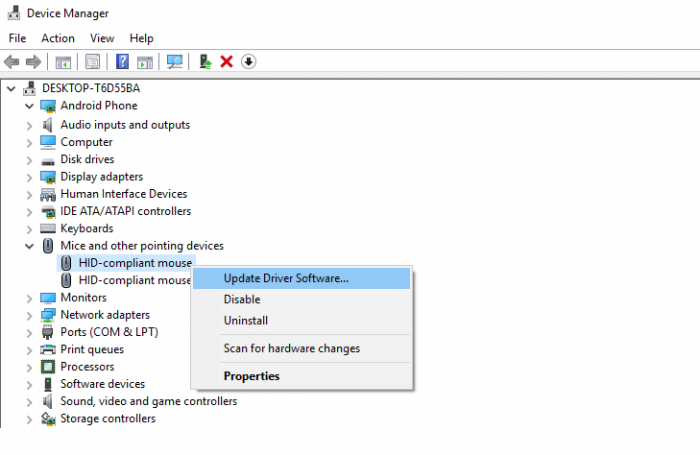
touchpad laptop driver update - Image from leskompi.com
3. Mengatasi touchpad laptop tidak berfungsi dengan Uninstall Driver Touchpad
Jika anda sudah mencoba update driver touchpad laptop anda namun touchpad laptop anda belum berfungsi, anda dapat menggunakan cara menguninstall driver tersebut dan kemudian install kembali.
Berikut adalah cara menguninstall driver touchpad laptop anda di bawah ini:
- Anda buka jendela Device Manager dengan cara mengetikkan Device Manager di kolom pencarian Start Menu
- Kemudian anda cari driver touchpad laptop anda
- Jika sudah anda temukan, klik kanan pada driver tersebut dan pilih Uninstall
- Jika sudah, langsung restart ulang laptop anda dan otomatis driver touchpad anda akan terinstall kembali
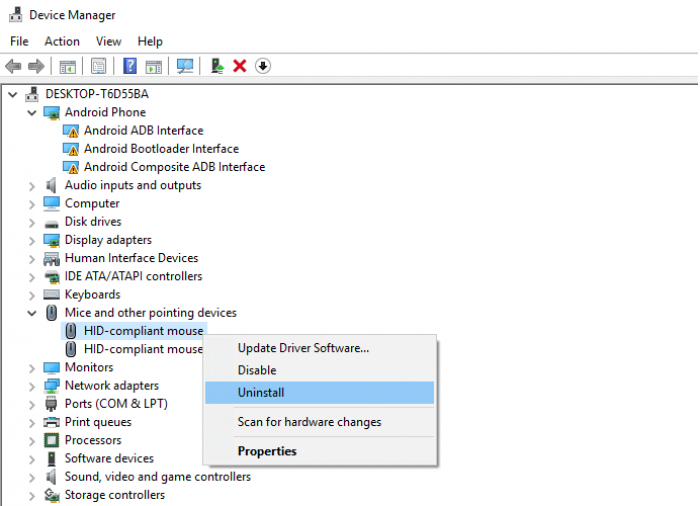
touchpad laptop uninstall driver - Image from leskompi.com
4. Mengatasi touchpad laptop tidak berfungsi dengan mengecek pengaturan BIOS
BIOS berguna untuk mengatur segala Input Output yang ada di komputer kita tidak terkecuali touchpad laptop. Karena beberapa alasan tertentu, terdapat kasus dimana touchpad laptop anda tidak aktif dalam pengaturan Bios.
Baca Juga:
Berikut adalah cara untuk mengaktifkannya kembali:
- Matikan terlebih dahulu laptop anda
- Kemudian nyalakan kembali dan segera menuju ke menu Bios
- Setelah itu cari pengaturan dengan nama Internal Pointing Device
- Aktifkan kembali touchpad laptop anda dengan meng Enable Touchpad laptop anda di Bios
- Jika sudah, anda pilih pada Save Changes and Exit.
5. Cara mengatasi touchpad laptop tidak berfungsi dengan menonaktifkan table Input Service
Dalam beberapa merk laptop yang memiliki fitur Touchscreen, terdapat service yang biasanya aktif yang bernama Table Input Device.
Menurut beberapa ahli, service ini terbukti dapat mengganggu dan mengunci touchpad laptop anda. Untuk itu disarankan agar anda menonaktifkan service Table Input Service ini dengan cara berikut:
- Buka menu Run dengan menekan tombol Windows+R secara bersamaan
- Lalu ketikkan Services.msc di kolom Run dan tekan Enter
- Selanjutnya anda cari Table Input Service
- Jika sudah ketemu, klik kanan dan pilih Disable
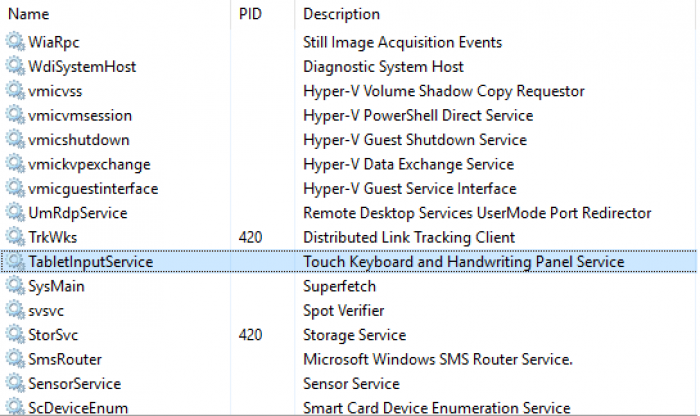
touchpad laptop service disable - Image from leskompi.com
Mengatasi Touchpad Laptop Tidak Berfungsi dengan Periksa Charger Laptop
Kasus seperti ini juga tidak jarang terjadi, charger laptop yang rusak akan berpengaruh pada komponen laptop yang lain seperti touchpad laptop anda.
Ini dikarenakan charger laptop yang rusak akan membuat arus listrik di laptop anda menjadi tidak stabil dan akan berpengaruh dengan komponen lain.
Baca Juga:
- Cara Mengecek Spesifikasi Laptop dengan Mudah
- Cara Melihat Password Wifi yang Sudah Tersambung di HP dan Laptop
Silahkan anda periksakan charger laptop anda dan baterai laptop anda untuk memastikan tidak ada kerusakan di komponen laptop lain karena adanya arus listrik yang tidak stabil.

touchpad laptop charger - Image from pcmag.com
Demikianlah beberapa cara mengatasi Touchpad laptop tidak berfungsi. Jadi jika touchpad laptop anda tidak berfungsi, jangan bingung atau terburu-buru membawa ke tukang service, baiknya anda mencoba cara di atas terlebih dahulu.